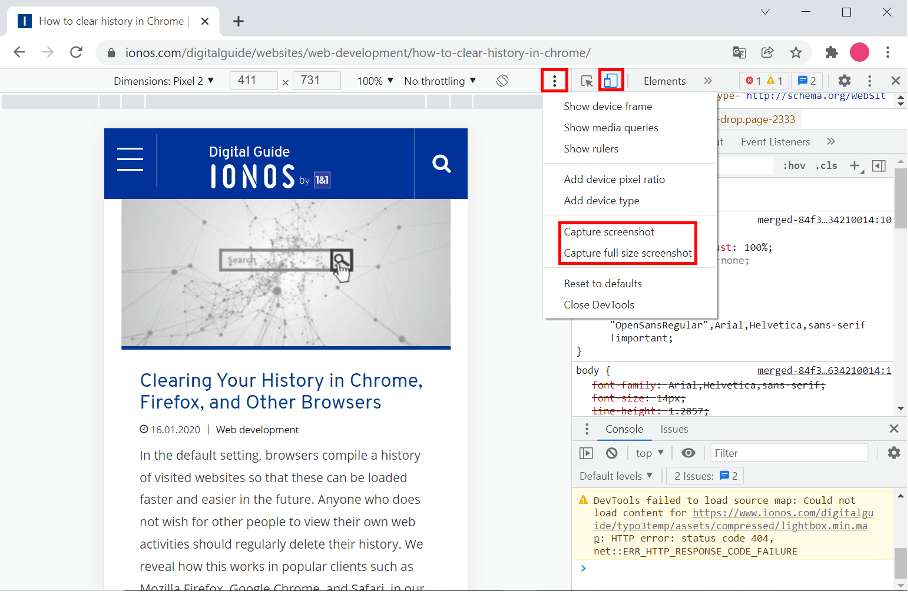✅ Dans Word, ajustez l’espacement entre les mots en accédant à « Paragraphe », puis « Espacement », et modifiez selon vos besoins pour un document professionnel.
Pour ajuster l’espace entre les mots dans Microsoft Word, il existe plusieurs méthodes simples à suivre. Vous pouvez modifier l’espacement des mots en utilisant les options de mise en forme de texte, ce qui vous permet d’améliorer la lisibilité ou d’ajuster le style de votre document selon vos besoins. Voici comment procéder :
1. Utiliser les options de mise en forme
Pour ajuster l’espace entre les mots dans Word, commencez par sélectionner le texte que vous souhaitez modifier. Ensuite, allez dans l’onglet Accueil, et dans le groupe Police, cliquez sur la petite flèche dans le coin inférieur droit pour ouvrir la boîte de dialogue Police. Ensuite, cliquez sur l’onglet Avancé. Ici, vous trouverez une option pour ajuster l’espacement, où vous pourrez choisir d’augmenter ou de diminuer l’espacement entre les mots.
2. Ajustement de l’espacement par le menu « Mise en page »
Une autre façon d’ajuster l’espacement entre les mots consiste à utiliser le menu Mise en page. Allez dans l’onglet Mise en page, puis cliquez sur Espacement, où vous pourrez ajuster l’espacement des paragraphes qui affecte indirectement l’espacement global des mots.
3. Utiliser les outils de justification
La justification du texte peut également influencer l’espacement entre les mots. En choisissant l’option de justification, Word répartit l’espace entre les mots de manière uniforme, ce qui peut être particulièrement utile pour des documents comme des brochures ou des affiches. Pour ce faire, sélectionnez votre texte et cliquez sur le bouton de justification dans l’onglet Accueil.
4. Prendre en compte les paramètres de langue
Il est important de noter que certains paramètres de langue peuvent affecter l’espacement des mots. Assurez-vous que la langue du document est correctement définie dans Word afin d’éviter des problèmes d’espacement inattendus.
Nous allons explorer ces différentes méthodes en détail, en fournissant des étapes précises pour chaque technique. Nous aborderons également des conseils pour éviter les erreurs courantes lors de l’ajustement de l’espace entre les mots et partagerons des astuces pour rendre vos documents encore plus professionnels. À travers des exemples pratiques, vous apprendrez comment créer des mises en page harmonieuses qui attireront l’attention de vos lecteurs.
Techniques pour ajuster l’interligne dans Word
Lorsque vous travaillez sur un document dans Microsoft Word, il est essentiel de maîtriser les techniques pour ajuster l’interligne. Cela permet non seulement d’améliorer la lisibilité de votre texte, mais aussi de donner un aspect plus professionnel à vos documents. Voici quelques méthodes efficaces pour y parvenir.
Ajuster l’interligne via le menu de mise en forme
La méthode la plus courante pour ajuster l’interligne consiste à passer par le menu de mise en forme :
- Sélectionnez le texte dont vous souhaitez modifier l’interligne.
- Cliquez sur l’onglet Mise en page.
- Dans le groupe Paragraphe, vous verrez une option pour l’interligne.
- Choisissez l’espacement souhaité (simple, 1,5 ligne, double, etc.).
Astuce : Pour un ajustement plus précis, sélectionnez Options d’interligne dans le menu déroulant pour définir un espacement personnalisé.
Utiliser un raccourci clavier
Pour les utilisateurs avancés, l’utilisation de raccourcis clavier peut accélérer le processus :
- Ctrl + 1 : Définit l’interligne simple.
- Ctrl + 5 : Définit un espacement de 1,5 ligne.
- Ctrl + 2 : Définit l’interligne double.
Insérer un espacement personnalisé
Si vous souhaitez un espacement spécifique, suivez ces étapes :
- Allez dans le menu Paragraphe en cliquant avec le bouton droit sur le texte sélectionné.
- Cliquez sur Paragraphe dans le menu contextuel.
- Dans la section Espacement, vous pouvez ajuster les valeurs d’espacement avant et après le paragraphe.
Visualiser l’effet des changements
Un élément important est de visualiser les modifications que vous appliquez. Pour cela :
- Pensez à utiliser le mode Plan de Word pour voir comment les ajustements d’interligne affectent l’ensemble du document.
- Utilisez la fonction Aperçu avant impression pour vérifier l’apparence finale de votre document.
Tableau comparatif des options d’interligne
| Type d’interligne | Utilisation | Exemple de cas d’utilisation |
|---|---|---|
| Simple | Pour un texte compact | Rapports professionnels |
| 1,5 ligne | Pour une meilleure lisibilité | Essais académiques |
| Double | Pour les révisions et corrections | Documents manuscrits |
Conclusion : Maîtriser ces techniques d’ajustement de l’interligne est essentiel pour améliorer la présentation de vos documents dans Word. En jouant avec les options disponibles, vous pouvez créer un texte qui est non seulement agréable à lire, mais également visuellement attrayant.
Conseils pour une mise en page professionnelle dans Word
Pour obtenir une mise en page professionnelle dans vos documents Word, il est essentiel de prêter attention à certains éléments clés. Voici quelques conseils pratiques que vous pouvez appliquer :
1. Utiliser des marges appropriées
Les marges de votre document peuvent faire toute la différence. Une largeur de marge standard de 2,54 cm est souvent recommandée, mais vous pouvez les ajuster en fonction de vos besoins. Pour le faire :
- Allez dans l’onglet Disposition.
- Cliquez sur Marges et choisissez l’option désirée.
2. Choisir une police adaptée
La police que vous choisissez doit être à la fois lisible et professionnelle. Les polices telles que Arial, Times New Roman ou Calibri sont des choix sûrs. Évitez les polices fantaisistes qui peuvent distraire le lecteur.
3. Ajuster l’interligne
L’interligne est un autre élément crucial. Un interligne de 1,5 ou double est souvent recommandé pour améliorer la lisibilité. Pour ajuster l’interligne :
- Sélectionnez le texte.
- Accédez à l’onglet Accueil.
- Cliquez sur l’icône d’interligne et choisissez votre option préférée.
4. Utiliser des styles et des titres
L’application de styles pour les titres et les sous-titres aide à structurer votre document. Cela permet également de créer une table des matières automatique :
- Sélectionnez le texte que vous souhaitez transformer en titre.
- Allez dans l’onglet Accueil et choisissez un style dans la section Styles.
- Pour insérer une table des matières, allez dans l’onglet Références et cliquez sur Table des matières.
5. Équilibrer l’espace entre les mots
Ajuster l’espace entre les mots peut également améliorer l’esthétique de votre document. Pour cela, utilisez la fonctionnalité Espacement des caractères :
- Sélectionnez le texte.
- Cliquez avec le bouton droit et choisissez Police.
- Dans l’onglet Avancé, ajustez l’espacement selon vos besoins.
6. Vérifier l’orthographe et la grammaire
Enfin, n’oubliez pas de vérifier l’orthographe et la grammaire de votre document. Word propose une fonction de correction automatique qui peut être très utile. Assurez-vous que tous vos textes sont exemptes d’erreurs pour maintenir une image professionnelle.
En appliquant ces conseils, vous serez en mesure de créer des documents Word qui non seulement ont fière allure, mais qui communiquent également votre contenu de manière claire et efficace.
Questions fréquemment posées
Comment accéder aux paramètres d’espacement des mots dans Word ?
Pour ajuster l’espacement des mots, sélectionnez le texte, allez dans l’onglet « Accueil », puis cliquez sur « Paragraphe » et « Options avancées ».
Puis-je ajuster l’espacement des mots pour un texte spécifique ?
Oui, vous pouvez sélectionner uniquement le texte souhaité et appliquer les réglages d’espacement sans affecter le reste du document.
Les changements d’espacement affectent-ils l’impression ?
Oui, les modifications d’espacement entre les mots se refléteront dans l’impression du document, donc vérifiez toujours avant d’imprimer.
Est-il possible de rétablir les paramètres par défaut d’espacement ?
Oui, vous pouvez restaurer les paramètres d’espacement par défaut en retournant aux options de paragraphe et en sélectionnant « Réinitialiser ».
Quels autres outils d’édition sont disponibles dans Word ?
Word propose divers outils d’édition comme les styles, les colonnes, et les options de mise en forme qui peuvent améliorer la présentation.
Données clés sur l’ajustement de l’espacement dans Word
| Point clé | Détails |
|---|---|
| Accès aux options | Onglet « Accueil » > « Paragraphe » > « Options avancées » |
| Application spécifique | Sélectionnez le texte avant d’appliquer les réglages |
| Impact sur l’impression | Les changements sont visibles lors de l’impression |
| Restauration par défaut | Utiliser « Réinitialiser » dans les options de paragraphe |
| Outils supplémentaires | Styles, colonnes, mise en forme variée |
Nous aimerions connaître votre avis ! Laissez vos commentaires ci-dessous et n’hésitez pas à consulter d’autres articles de notre site pour en apprendre davantage sur l’utilisation de Word et d’autres outils de bureautique.